
Először is, győződjön meg róla, hogy az okostelefon valóban nincs bekapcsolva. Például, ha a mátrix törött, továbbra is működik, de a képernyő fekete marad, anélkül, hogy megsérülne. Ellenőrzésként hívja fel egy másik eszközről.
1. módszer: Indítsa újra
Ha a Samsung okostelefonja nem indul el, a gyártó azt javasolja, hogy kényszerített újraindítást készítsen. Ehhez 10-20 másodpercig nyomja meg egyszerre az ON és a Le gombot.
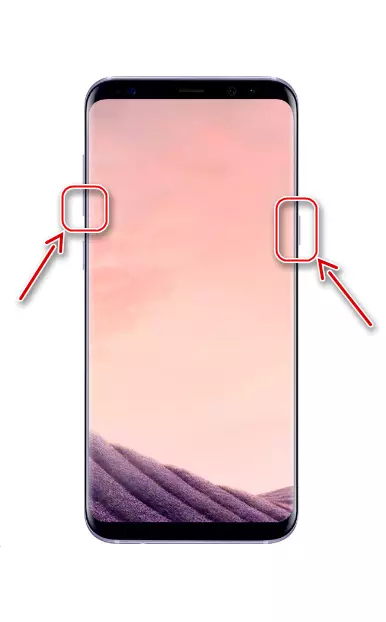
A készüléken eltávolítható akkumulátorral nyissa ki a hátlapot, távolítsa el az akkumulátort, majd helyezze be, és próbálja meg újra bekapcsolni az eszközt.

Egyes felhasználóknak van egy telefonja a SIM-kártya vagy a memóriakártya eltávolítása után, amely megsérült. Ellenőrizze ezt a verziót, és ha működik, akkor lehetséges, hogy elkerülhető legyen a radikális intézkedések.
2. módszer: Az akkumulátor töltése
Csatlakoztassa a telefont a töltőhöz (lehetőleg eredeti), és várjon 20-30 percet. Normál, ha a teljes kibocsátás után a tápellátóhálózathoz csatlakoztatott okostelefon első alkalommal nem rendelkezik elegendő erővel. Ha nem tud közvetlenül tölteni, csatlakoztassa a Samsungot a számítógép USB portjához.

Ellenőrizze a kábelt, nem kell sérülnie. Ha lehetséges, próbáljon meg egy másik telefont tölteni vele, vagy használja a második töltőt.
3. módszer: "Biztonságos mód"
Győződjön meg róla, hogy az operációs rendszer nem ütközik a szoftverrel. Ehhez töltse le az Androidot a "Biztonságos módban", amely letiltja az összes felhasználói alkalmazást. Ez az opció akkor lehetséges, ha a telefon beindul, de nem fejezi be, de például a logóval a képernyőn lóg.
- Nyomja meg a bekapcsológombot, és ha megjelenik a "Samsung", tartsa a hangerő csökkenését.
- A képernyő alján "biztonságos mód" jelenik meg.


Lásd még: Hogyan lehet kilépni a "Biztonságos mód" a Samsung telefonon
Ha a BR-t sikeresen letölti, azt jelenti, hogy meg kell keresnie a szoftvert, amely zavarja a telefont normál üzemmódban. Az újonnan telepített alkalmazásokkal kezdődhet. Annak ellenére, hogy a harmadik féltől származó szoftver abban a pillanatban deaktiválódik, még mindig a rendszerben marad, így a weboldalunkon egy külön cikkben leírt módszerrel törölhető.
Bővebben: Hogyan lehet törölni egy alkalmazást a Samsung telefonról
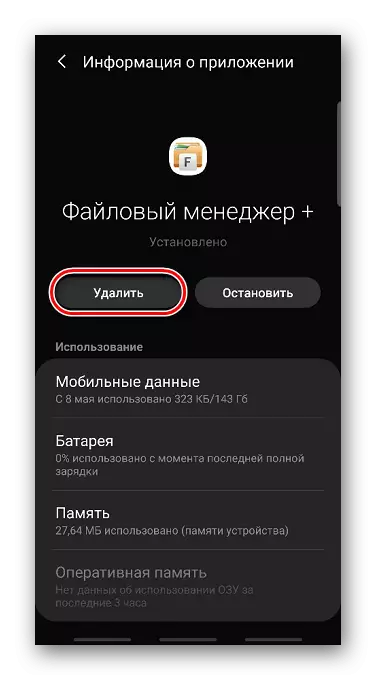
4. módszer: Helyreállítási mód
A "helyreállítási mód" egy kiválasztott rendszerindító rész. Fő feladata a felhasználói adatok és fájlok törlése, a beállítások visszaállítása, valamint Android frissítés, ha nincs lehetőség erre a betöltött rendszerről. Ez egy hatékony és biztonságos módja a Samsung okostelefon teljesítményének visszaküldésére. A modelltől függően a helyreállítási módba való bejegyzés gombjainak kombinációja változhat:
- Ha van mobilkészüléke, az "Home" gomb felmászik a be- és növekvő hangerőgombokkal együtt.
- Ha az okostelefon a "BIXBY" gomb segítségével van, tartsa egyidejűleg a "Hangerő felfelé" és a "POWER" -al.
- Az "Home" vagy a "Bixby" nélküli fizikai gombok nélküli eszközökön elég ahhoz, hogy tartsa a "Power" és a "Hangerő felfelé".
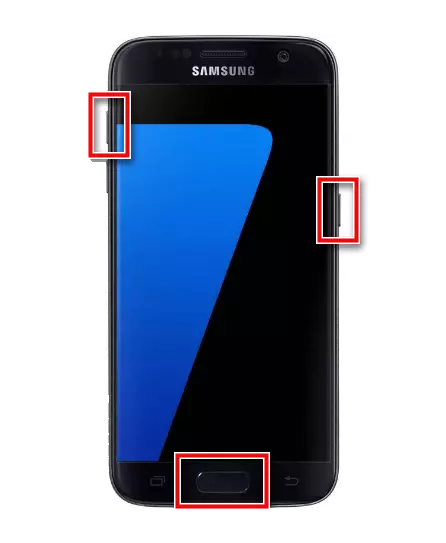
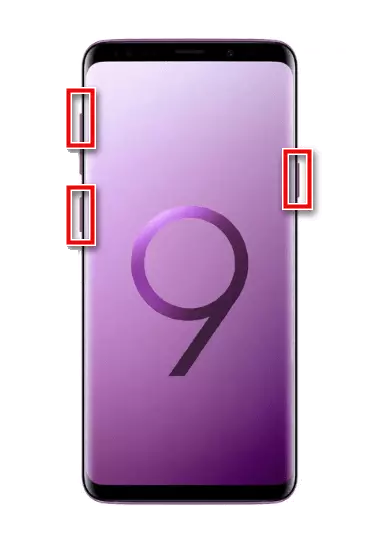
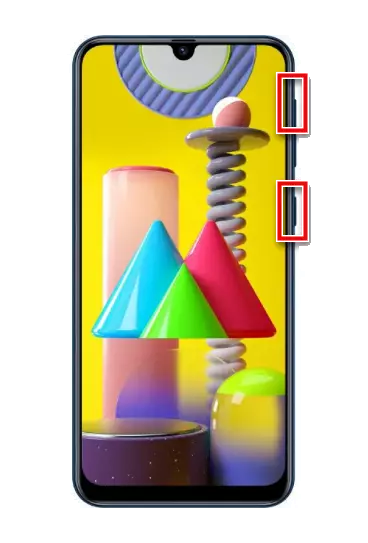
Tisztítási gyorsítótár
Ez az opció törli az időadatok tárolására tervezett részt. A készülék memóriájában lévő gyorsítótár elhagyja az egyes telepített alkalmazást, és ez az indítással kapcsolatos problémák forrása lehet. A gyorsítótár tisztításáról a Smartphone Samsung helyreállítási módban részletesen írtunk.
Bővebben: Hogyan tisztítsa meg a gyorsítótárat a Samsung telefonon helyreállítási mód segítségével
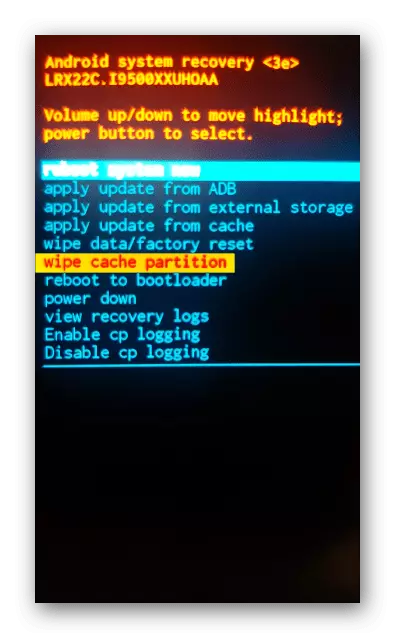
Visszaállítás
A telefon, a névjegyek, az üzenetek telepített alkalmazásai stb. Elválasztása után elveszik. Ez az opció visszaadja az eszközt a gyári állapotba. Mindazonáltal az adatok egy része visszaállítható, ha a Google-on vagy a Samsung-fiókkal való szinkronizálás engedélyezve van az eszközön. Ezután ugyanabban a fiókban lesz ezen vagy az új okostelefonon.
Olvass tovább:
A Google-fiók engedélyezése az Androidon
Az adatok szinkronizálása a Samsung-fiókkal
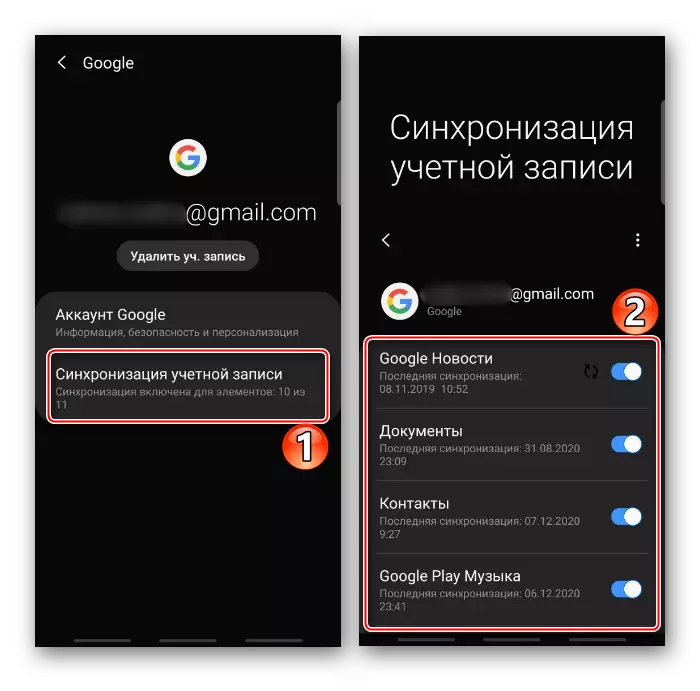
A visszaállítási eljárás automatikusan végrehajtásra kerül, miután kiválasztotta a kívánt elem helyreállítási módban. A cselekvések teljes algoritmusát a weboldalunk külön cikkében írják le.
Bővebben: Hogyan állítsa vissza a Samsung telefon beállításait helyreállítási mód segítségével

5. módszer: villogó
A valódi bajok akkor kezdődnek, amikor a rendszerfájlok sérültek. Az Android újratelepítésével helyreállíthatók, de a hibás akciók eredményeképpen a helyzet rosszabbra válthat. Természetesen ebben az esetben vannak esélyei a telefon "újjáéledése", de ha az ilyen kilátások nem érdekelnek vagy Samsung még mindig a jótállási szolgáltatáson, akkor jobb, ha azonnal kapcsolatba léphet a szolgáltatással.
Másrészt, minden nem olyan nehéz. Van egy speciális program - Odin, amely csak a Samsung eszközökkel működik. Minden műveletet a számítógépen végeznek, és a készüléknek jelenleg különleges rendszerindítási módban kell lennie. Az újratelepítési folyamatot és az előkészítést részletesen ismertetjük a honlapunkon közzétett lépésenkénti utasításokban. Számos példa van a gyártó speciális modelljeinek villogására is.
Olvass tovább:
Samsung telefon firmware Odin programon keresztül
Példák a firmware-re néhány telefon és tabletta Samsung
Hogyan lehet helyreállítani a "Tégla" Androidot
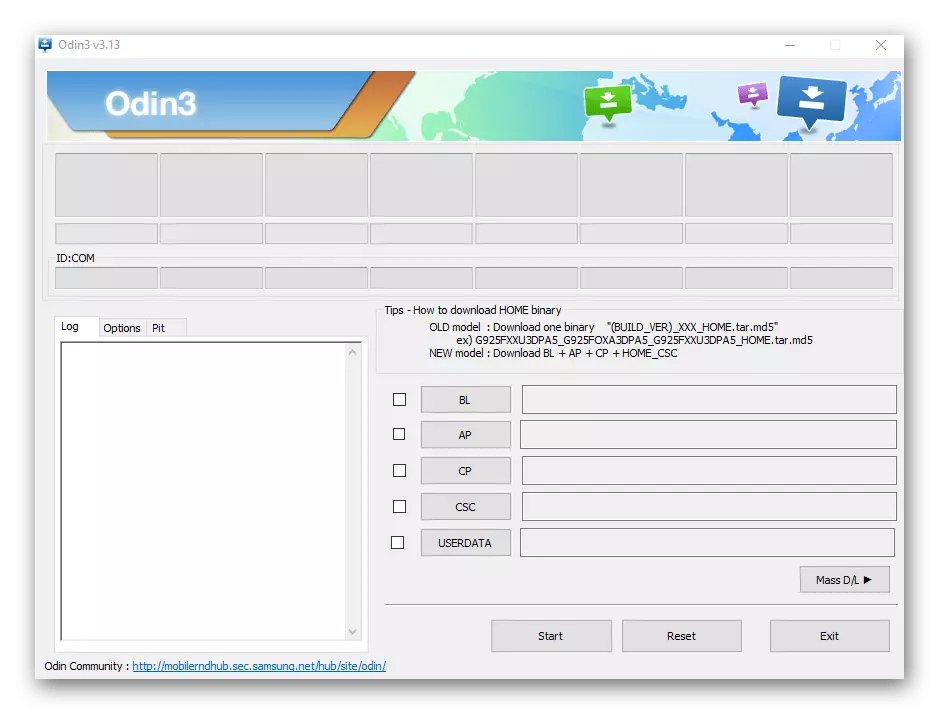
6. módszer: fellebbezést nyújt a szervizközpontba
Pozitív eredmény hiányában továbbra is kapcsolatba kell lépnie a szakemberekkel. Még ha nem merül fel a hiba a komponens, például az akkumulátor, nem rohan azonnal vesz egy újat, hogy ne szórja a pénzt. A szolgáltatási központok lehetőséget kapnak arra, hogy pontosan meghatározzák a hibás működés okát, és közülük sokan ingyenes diagnosztikát kínálnak.
